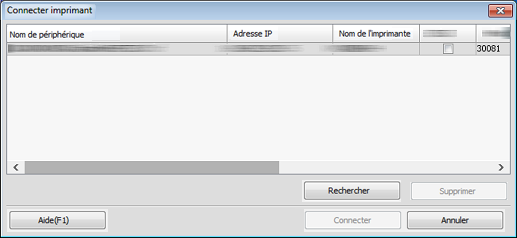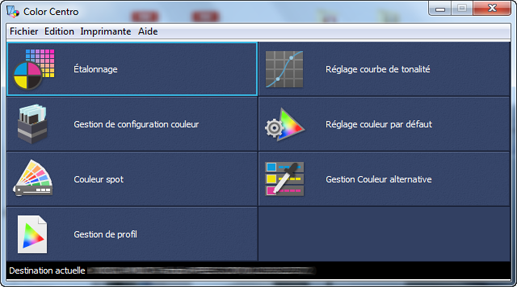Démarrer Color Centro
Connectez Color Centro à la machine.
Conseils
Vous ne pouvez pas lancer Color Centro sans le connecter à la machine.
Si vous connectez Color Centro à cette machine, les informations de cette machine peuvent être acquises. Vous pouvez basculer la connexion lorsqu'il y a deux ou plusieurs machines.
condition préalableConfirmez que le contrôleur d'image peut communiquer.
condition préalableColor Centro est une application Java. Lorsque l'application Java est bloquée par le pare-feu, un écran d'alerte s'affiche.
Dans ce cas, autorisez la communication de l'application Java sur le réseau.
Sous Windows, vérifiez les éléments liés à votre environnement réseau et cliquez sur Autoriser l'accès.
Sélectionnez Démarrer - Tous les programmes - KONICA MINOLTA - Color Centro - KONICA MINOLTA Color Centro.
Explication supplémentaireMacintosh : dans le menu Finder, cliquez sur Go - Applications. Dans Applications, sélectionnez KONICA MINOLTA - Color Centro et double-cliquez sur Color Centro.
L'écran Connecter imprimante et l'écran Color Centro sont affichés.
Explication supplémentaireTant que la connexion n'est pas établie, l'écran Color Centro n'est pas disponible.
Sur l'écran Connecter imprimante, sélectionnez la machine et cliquez sur Connecter.
L'écran Color Centro est disponible.
Les informations de destination sont affichés dans Destination actuelle.
Explication supplémentaireSi SSL ou TLS est utilisé sur cette machine, sélectionnez SSL/TLS.
Explication supplémentaireVous pouvez aussi connecter Color Centro en sélectionnant Connecter dans le menu contextuel de la rangée.
Explication supplémentaireQuand une destination est déjà connectée, le nom du périphérique, l'adresse IP, le pseudonyme et les privilèges d'utilisateur du contrôleur d'image que vous avez connecté sont affichés sous Destination actuelle.
Explication supplémentairePour annuler la connexion, cliquez sur Annuler.
Explication supplémentairePour afficher l'aide, cliquez sur Aide.
Explication supplémentaireDepuis un maximum de 20 ordinateurs, vous pouvez connecter Color Centro à cette machine.